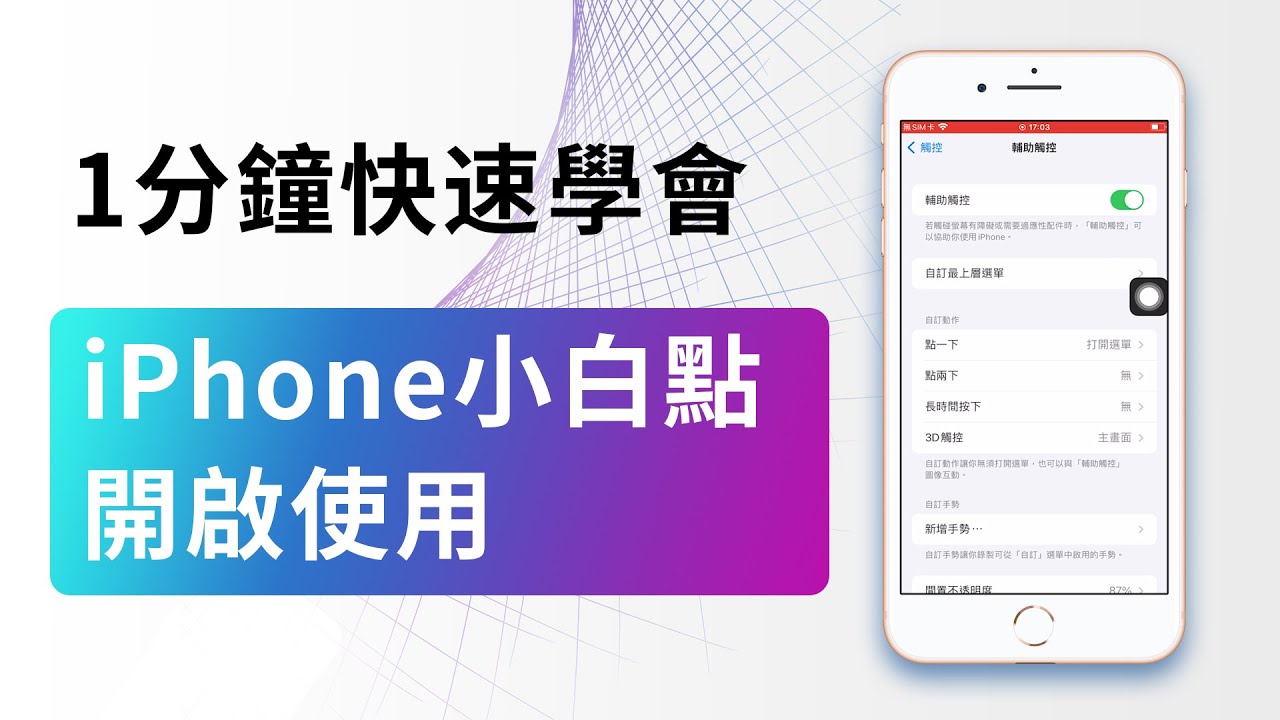大部分使用 iPhone 的用戶,他們的手機熒幕上都有一個白色圓圓的 iPhone 小白點。這其實是 iPhone 輔助觸控的按鈕,能快速執行客製化功能,如截圖、返回主畫面、調整音量、鎖定螢幕等等。
那這個小白點怎麼開?又如何將 iPhone 小白點關閉呢?本篇教學將詳細介紹小白點設定的方法,以及快速開啟或關閉 iPhone 圓點的技巧,快一起來看看吧!
小貼士:如果您的 iPhone 小白點出現故障,可以直接查看最後一部分使用工具一鍵修復,免費下載和試用喔!
iPhone 小白點怎麼開?
iPhone 開啟小白點有兩種方式:常規方法直接設定或藉助快捷鍵啟用小圓點,分別提供以下影片和文字版教學供你享用~
1 開啟 iPhone 小白點的步驟
想要將小白點開啟,可以直接前往 iPhone 設定「輔助使用」進行操作,具體如下。
步驟 1|在主畫面進入「設定」>「輔助使用」>「觸控」。
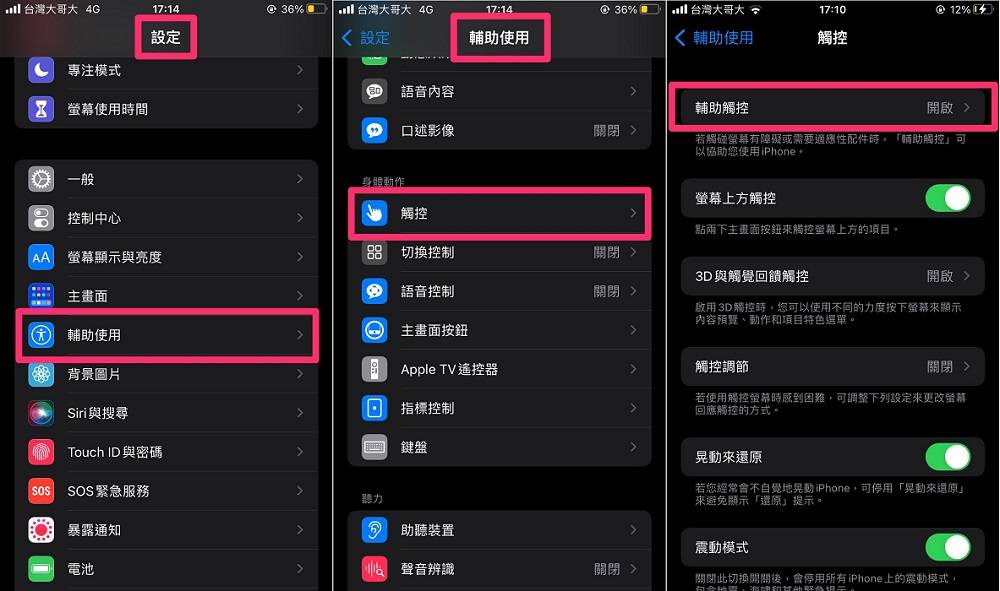
步驟 2|點選「輔助觸控」,開啟「輔助觸控」,就可以開啟 iPhone 小白點。
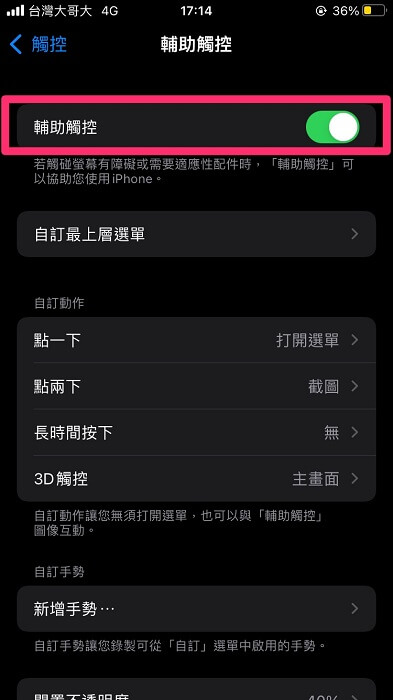
2 快速開啟/關閉小白點的技巧
以上是打開 iPhone 小白點的常規方式,接下來將推薦 3 種最方便就能迅速將iPhone小白點關閉或開啟的秘訣,請參考以下圖解說明。
第①種:Siri 開啟或關掉小白點
最快就能啟用 iPhone 小白點的方式就是直接對著 Siri 說:「嘿 Siri,幫我開啟 iPhone 輔助觸控。」
同樣地如果你想要關閉小白點,也可以直接說「嘿 Siri,請關閉輔助觸控。」
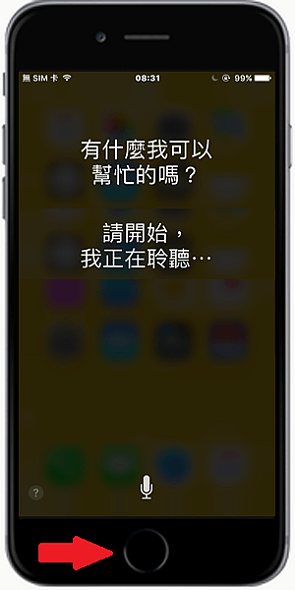
第②種:使用側邊或主畫面按鈕
小白點關閉或開啟的方法也是可以使用物理按鍵的,針對 iPhone 8 前的機種請使用主畫面按鈕(即 Home 鍵);iPhone X 或後續機型請使用配備的側邊按鈕。然後參照以下步驟進行操作 iPhone 小白點設定。
步驟 1|由主畫面進入「設定」>「輔助使用」,點選「輔助使用快速鍵」。
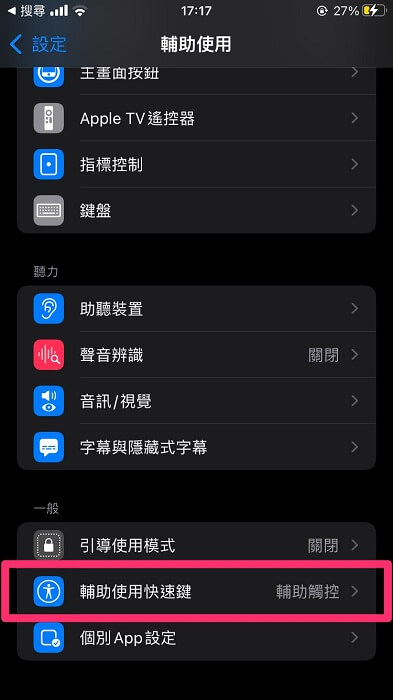
步驟 2|選取「輔助觸控」為常用功能。
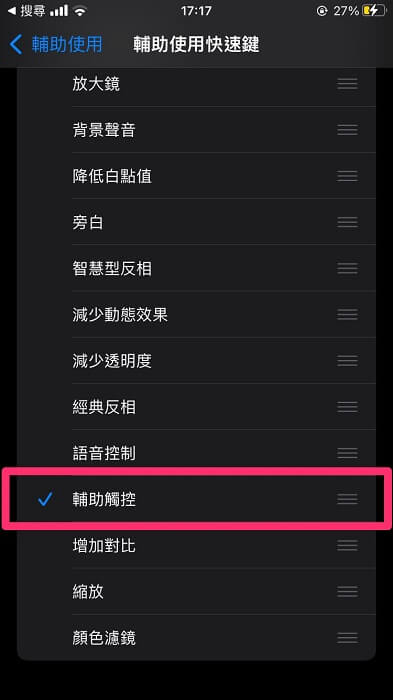
接著只要依照機型按三下側邊或主畫面按鈕,就能快速開啟、關閉蘋果小白點了。
第③種:使用「控制中心」進行 iPhone 小白點設定
由控制中心也可以在 iPhone 顯示觸控點或關掉小白點,請按照以下步驟進行設定。
步驟 1|由主畫面進入「設定」點選「控制中心」,選取「輔助使用快速鍵」,並設定「輔助觸控」。
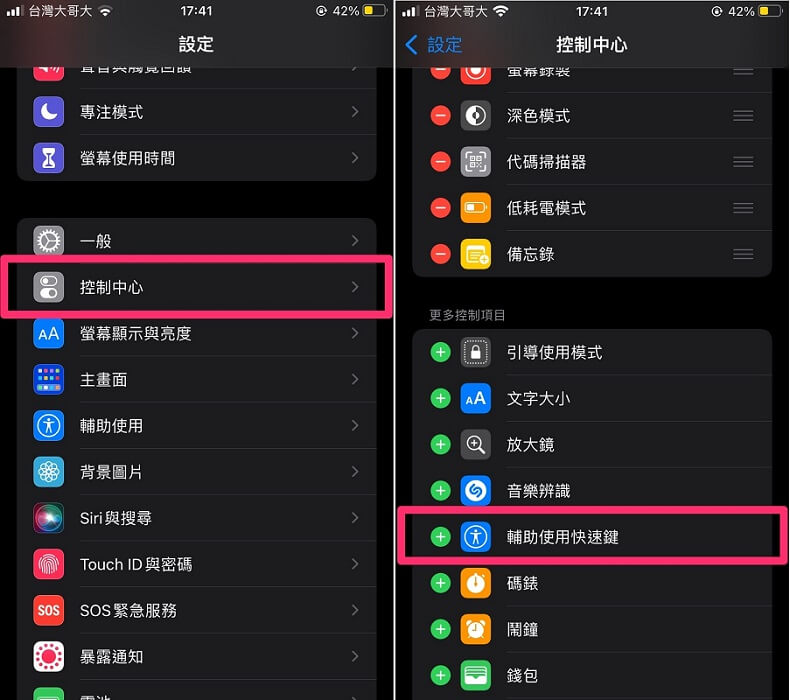
步驟2|在 iPhone 螢幕下拉控制中心,就可以看到 iPhone 輔助觸控,點擊以開啟或關閉小白點。
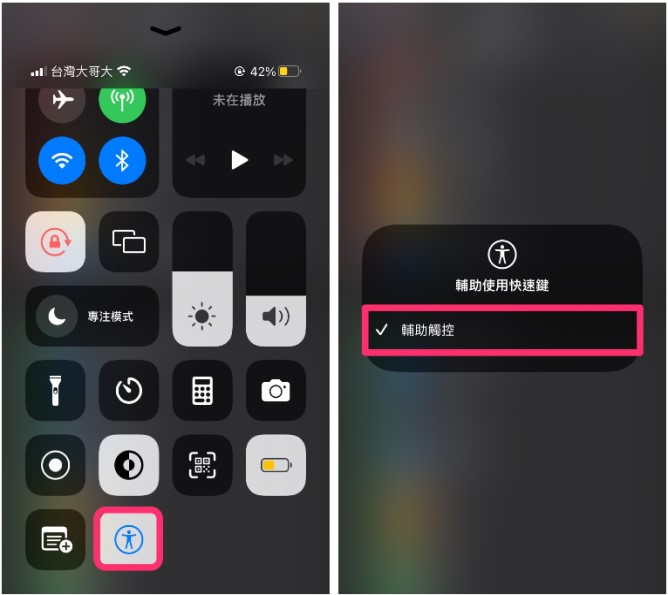
iPhone 小白點設定客製化
iPhone 小白點設定有 3 項方便的個人化調整項目,透過蘋果小白點設定,完成 Apple 小白點自訂最上層選單、自訂小白點動作、小白點透明度功能後,可以大幅提升您使用 iPhone 的便利性與效率。
1 自訂最上層選單
若你覺得使用 iPhone 小白點的展開多功能選單比較方便的話,也能利用「自訂最上層選單」中客製化您需要的功能項使用,請參考以下步驟。
步驟 1|由主畫面進入「設定」>「輔助使用」後,點選「觸控」>「輔助觸控」,點選「自訂最上層選單」。

步驟 2|依照您的使用需求新增、刪除或替換成其他功能項即可自訂 iPhone 輔助小白點。
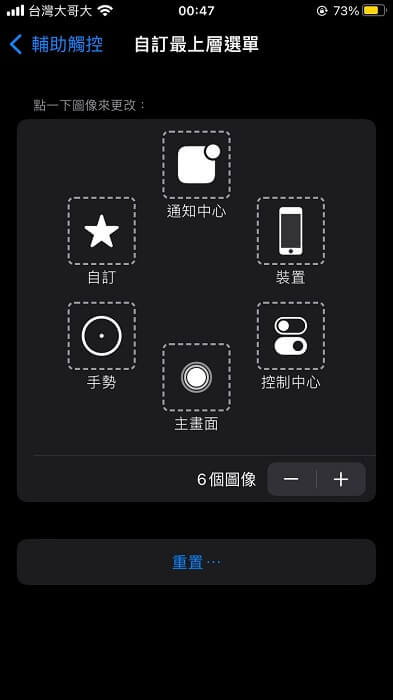
2 自訂小白點動作
以往點選 iPhone 小白點時會展開選單,現在已經更新為能自訂 iPhone 小白點的選單常用功能,iPhone 小白球設定方法如下。
步驟 1|由主畫面進入「設定」>「輔助使用」後,點選「觸控」>「輔助觸控」後會顯示「自訂動作」。
步驟 2|點進「自訂動作」的選項中,各自點進設定「點一下」、「點兩下」、「長時間按下」及「3D 觸控」後切換。就完成 iPhone 小白點設定(此以「點一下」為例)。
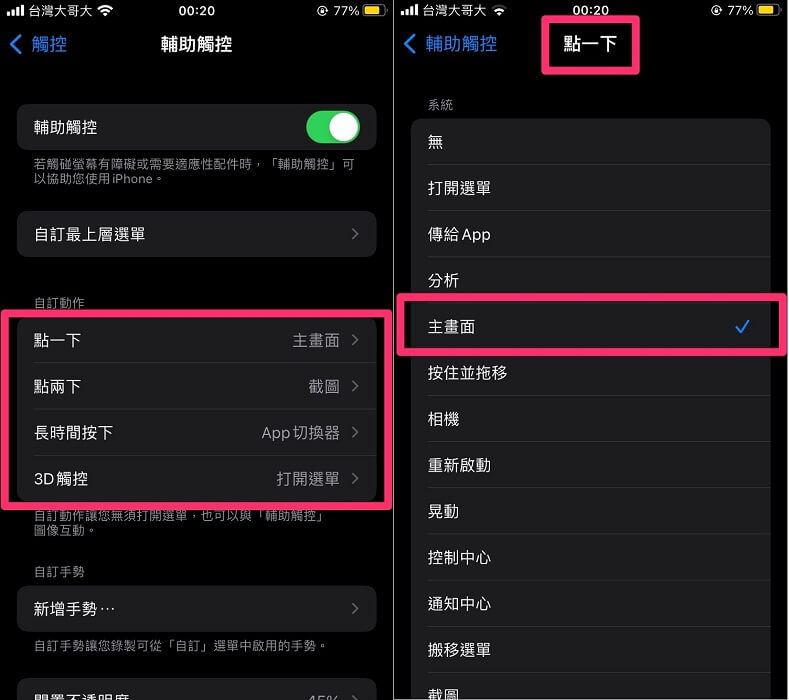
3 小白點透明度調整
在蘋果小白點設定中,還可以藉由調整介於 15% - 100% 的「閒置不透明度」設定,在沒有使用 iPhone 輔助觸控時,依照需求調整透明度讓 iPhone 顯示觸控點,或清晰或自然淡淡地融入介面中。
步驟1 | 由主畫面進入「設定」並選擇「輔助使用」,點選「觸控」再選取「輔助觸控」後,選擇「閒置不透明度」。
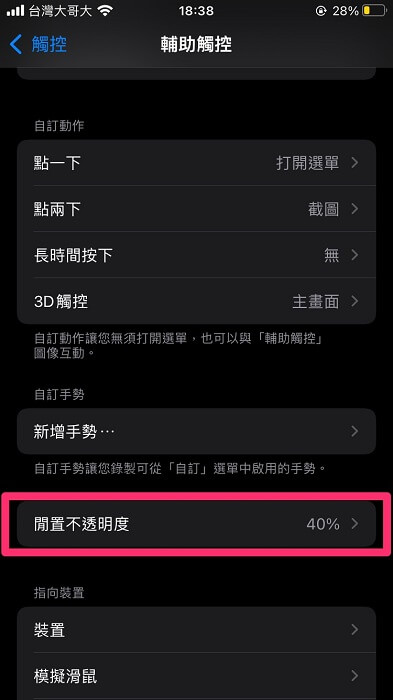
步驟2 | 隨你的使用習慣拖曳介於 15% - 100% 的「閒置不透明度」,以調整 iPhone 小白球的顯示度。
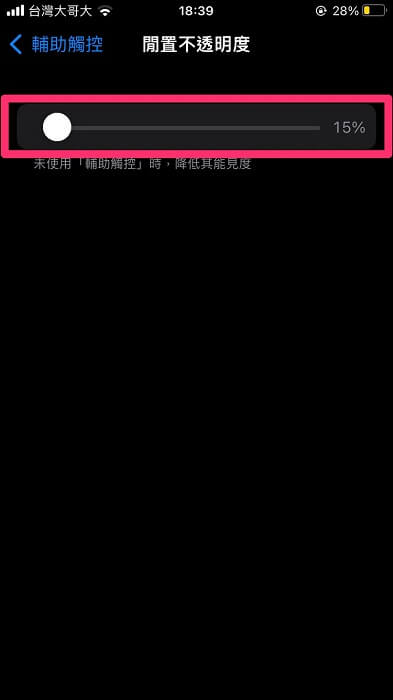
iPhone 小白點沒反應怎麼辦?
你是否也遇到 iPhone 小白點不見,或者怎麼按 iPhone 小白點都沒反應?嘗試以下兩種方法讓 iPhone 虛擬 Home 鍵恢復正常。
1 重啟 iPhone
iPhone 小白點沒反應時,可能手機內部卡頓或者軟體沒有及時同步,一般重新啟動 iPhone 可以解決這個問題。
2 修復 iPhone 系統
如果 iPhone 小白點觸碰一直沒有反應,有可能是 iPhone 軟體出現了故障。而 iMyFone Fixppo iOS 軟體修復工具絕對是最值得的選擇。
iMyFone Fixppo 功能特點:
- 標準模式修復小白點沒反應、不見或不能移動等故障,無數據丟失。
- 一鍵進入或退出復原模式,全程免費
- 點擊幾下即可修復 iPhone 小白點沒反應,無需專業知識。
- 在家就能輕鬆修復iPhone 觸控不良、無法連接 Wi-Fi、相機黑屏、無法充電等超過 150 種 iOS 系統問題。
- 無需密碼,可一鍵重置iPhone/iPad/iPod touch。
- 支援 iOS 18/17/16/15/14 小白點修復,且適用各種 iPhone 機型(包含最新 iPhone 16)。
一起免費下載,然後看看如何使用 iMyFone Fixppo 修復 iPhone 小白點沒反應!
步驟 1|安裝 iMyFone Fixppo 到您的電腦後,打開程式並選擇「標準模式」。
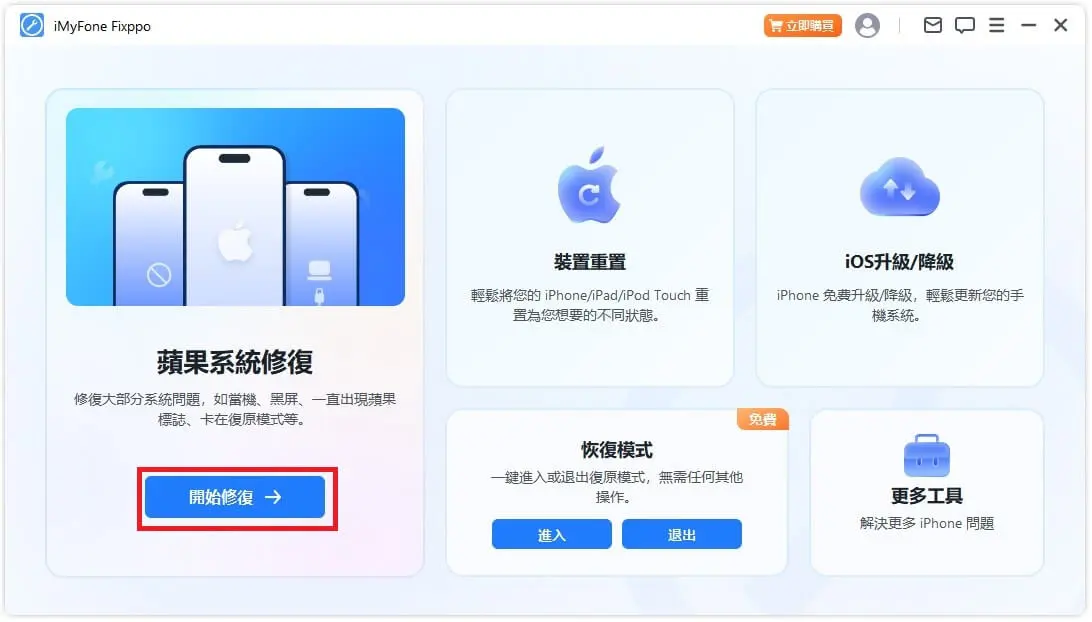
步驟 2|將手機與電腦用 USB 傳輸線連接好之後,點選「下一步」,Fixppo會自動偵測iPhone對應版本的韌體,點擊「下載」即可。
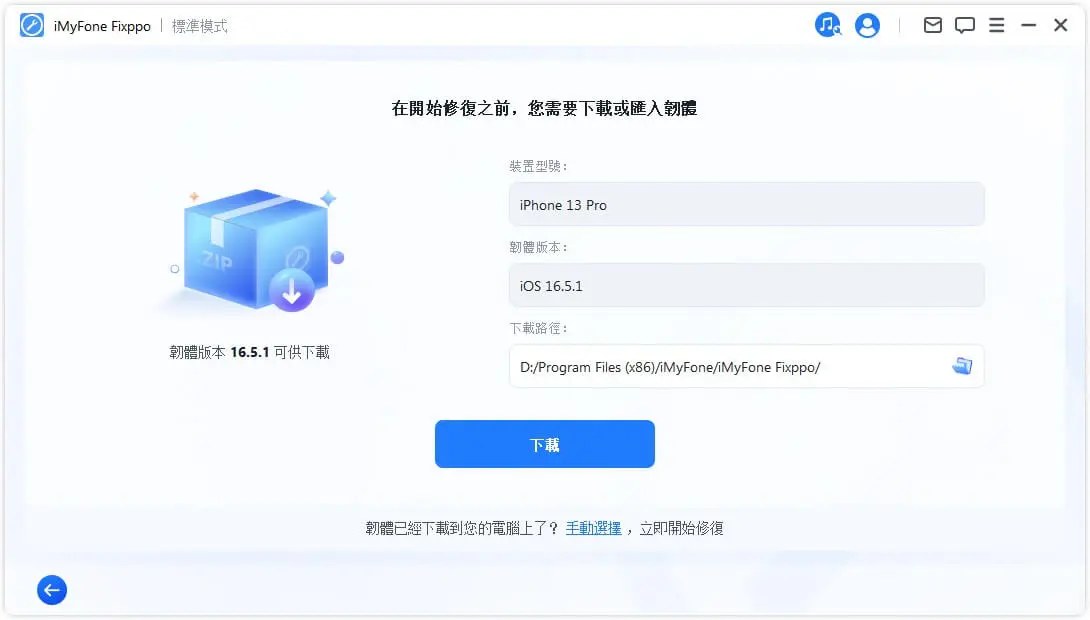
步驟 3|下載完成後,選擇「開始」修復iPhone小圓點不見/沒反應的問題。
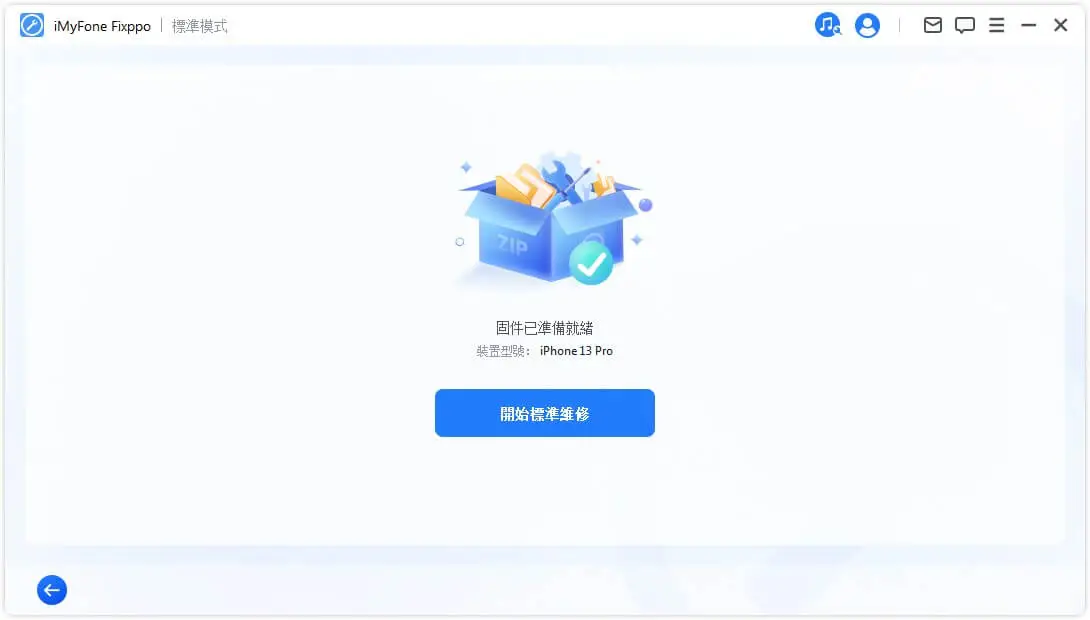
步驟 4|等待一段時間後,彈出以下頁面點擊「完成」即可。
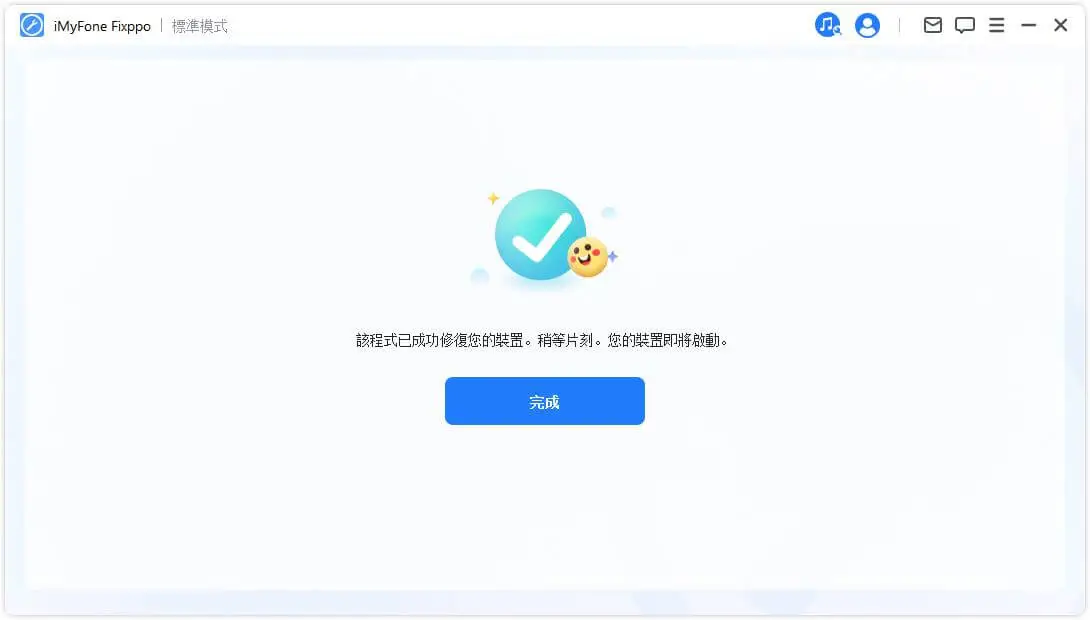
結論
以上就是 iPhone 小白點的全部教學,希望這篇文章可以對你有所幫助。如果你也從中學習到了小白點設定的技巧,請記得分享給其他人喔。